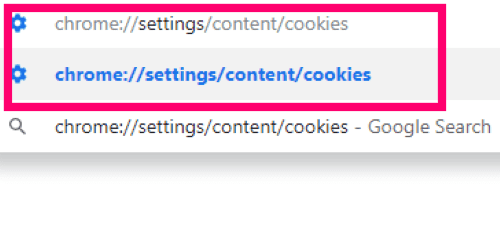Soubory cookie jsou vynikající – kromě případů, kdy jsou uloženy na vašem počítači. Webové stránky používají soubory cookie k ukládání drobných informací ve vašem systému, ať už jde o přihlašovací údaje, různá nastavení stránky nebo ID relace. Většina z nich je neškodná a ve skutečnosti vám šetří čas, takže se nemusíte přihlašovat ke každé webové stránce pokaždé, když ji navštívíte.
Mnoho lidí je však raději nemá na svých strojích uloženo. Jistě, můžete se jich zbavit několika různými způsoby ručně, například odstraněním pouze určitých cookies z vybraných webových stránek nebo vymazání historie prohlížeče, mezipaměti a cookies ve vašem Nastavení Jídelní lístek.
Proč bychom to však měli dělat? Pokud nechceme, aby Chrome ukládal tyto útržky informací, pak by mělo být snadné mu to říct NE. Chrome byl dlouhou dobu jediným prohlížečem, který vám neumožnil nastavit, aby se všechny soubory cookie vymazaly, když prohlížeč úplně zavřete. Naštěstí nyní existuje způsob, jak Google Chrome při ukončení vymazat soubory cookie.
Otevřete Chrome a do adresního řádku zadejte následující (a poté stiskněte "Vstup" tlačítko) pro otevření příslušného okna v Nastavení:
chrome://settings/content/cookies
První možností je "Povolit webům ukládat a číst data souborů cookie." Můžete to vypnout. Mnoho webů vám však nedovolí se přihlásit a mnoho se nebude správně zobrazovat. Doporučuji nechat zapnuté.
Další možností je výstřel peněz. Vedle „Uchovávejte místní data pouze do doby, než ukončíte prohlížeč,“ zapněte jej otočením posuvníku doprava.
Zapnutím tohoto nastavení nyní zajistíte, že po úplném zavření prohlížeče budou všechny soubory cookie shromážděné při procházení prohlížečem Chrome odstraněny. Pamatujte, že při každém budoucím spuštění Chromu s tímto nastavením se budete muset přihlásit ke všem webům, které pravidelně navštěvujete.
Čtvrtá možnost níže na stejné stránce vám umožňuje zobrazit všechny soubory cookie, které jsou aktuálně na vašem počítači prostřednictvím prohlížeče Chrome. Klikněte tam a projděte seznam. Můžete kliknout na jeden z nich a získat mnohem více informací, včetně toho, co – přesně – tam dělá, kdy tam byl umístěn a další. Vedle každého z nich je také malý odpadkový koš, který vám umožňuje ručně je odstranit, pokud chcete.
Pod touto možností uvidíte sekci s názvem "Blok." To vám umožní přidat libovolné webové stránky podle vašeho výběru do seznamu blokovaných, což již neumožní ukládat do vašeho počítače žádné soubory cookie z konkrétní webové stránky.
Další možnost se nazývá "Vymazat při výjezdu." To se trochu liší od našich peněz vystřelených dříve v tomto článku. Při ukončení nevymaže všechny soubory cookie z Chromu. Do této sekce však můžete přidat weby, které pak způsobí, že Chrome vymaže soubory cookie pouze z těchto konkrétních webů.
Poslední, máme "Dovolit" sekce. Pokud jste dříve ve hře zvolili blokování všech souborů cookie (i když se to nedoporučuje), můžete sem přidat stránky jako výjimky. To může zahrnovat vaši banku, vaši školu nebo dokonce práci.
Šťastné procházení!